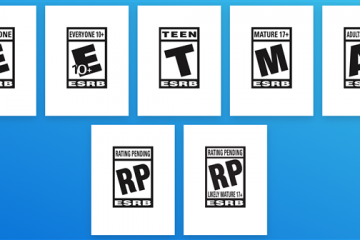Jeśli używasz sterownika Audio RealTek, możesz skonfigurować konsolę audio RealTek, aby automatycznie wykrywać lub nie wykrywać po podłączeniu czegoś do gniazda panelu przedniego. Na przykład, jeśli chcesz, aby RealTek automatycznie przełączał wyjście dźwięku z tylnych głośników na przednie słuchawki lub pokazuje wyskakujące wyskakujące z prośbą o typ urządzenia podłączonego, możesz włączyć wykrywanie gniazda panelu przedniego .
Jednak jeśli ta funkcja powoduje problemy, takie jak przednie panele, nie są rozpoznawane, nie są rozpoznawane, audio przełączające, a audio przełączające urządzenie jest błędne itp. Realtek.
W tym szybkim i prostym samouczku pozwól, że pokażę, jak włączyć lub wyłączyć wykrywanie gniazda panelu przedniego w konsoli audio RealTek w prostych krokach. Te kroki działają zarówno w systemie Windows 11, jak i Windows 10.
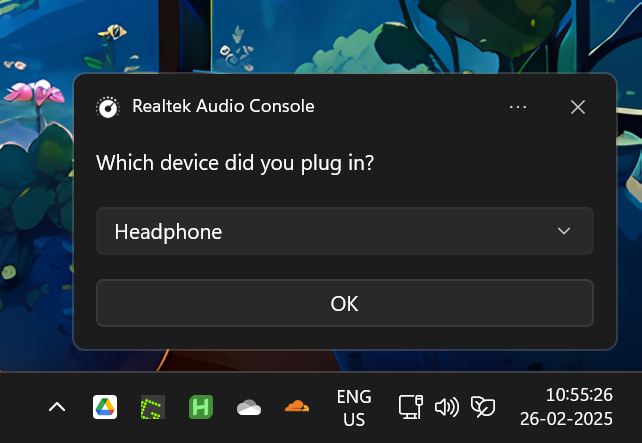
Enable lub wyłącznia panelu frontowego w realteK Audio Console
Otwórz menu start . Poszukiwanie i otwórz „ konsola audio realtek “. Wyłącz funkcję wykrywania gniazda panelu przedniego Zamknij Aplikacja konsoli audio RealTek.
Szczegółowe kroki (z zrzutami ekranu)
Najpierw Otwórz konsolę audio RealTek . Aby to zrobić, otwórz menu Start, naciskając klawisz „Windows”, wyszukaj „konsolę audio RealTek” i kliknij „Otwórz”.
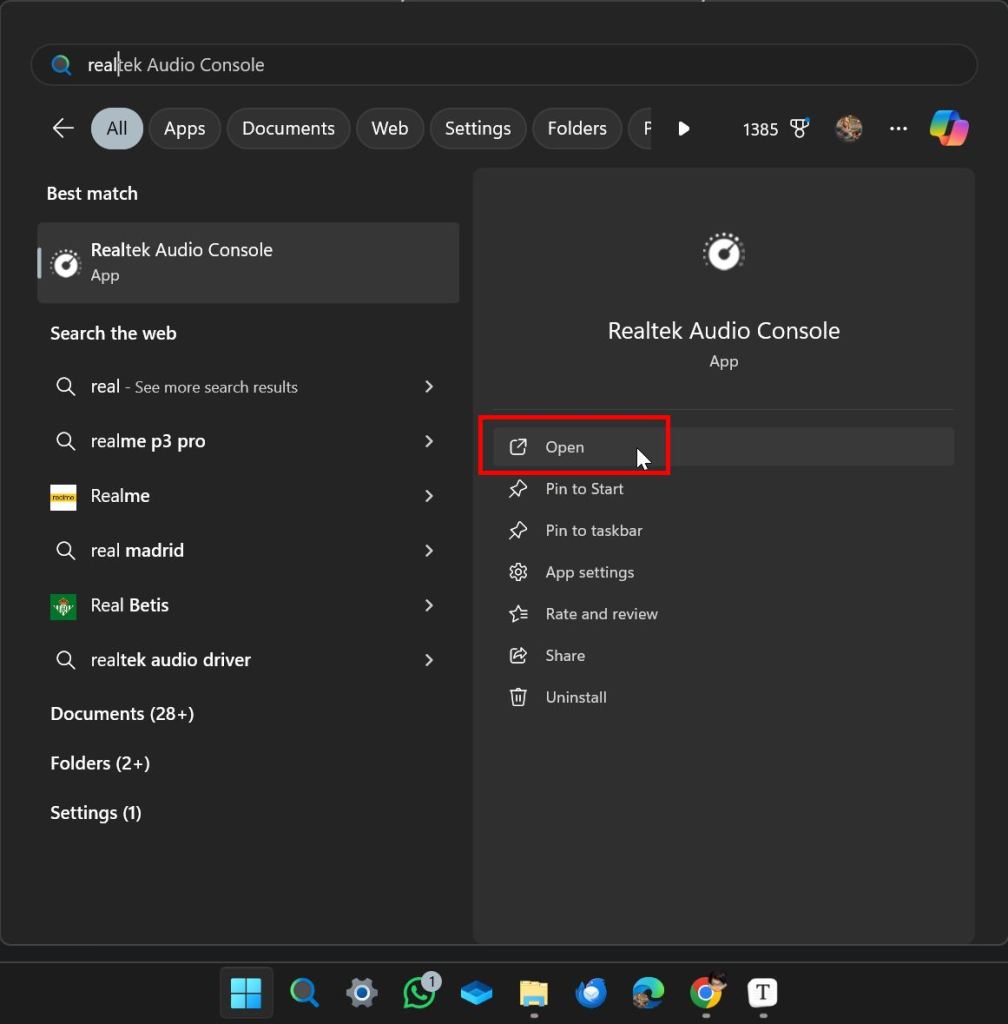
Po otwarciu, kliknij „ devanced Settings ” opcję w lewym czasie Pasek boczny. W tym miejscu możesz zarządzać ustawieniami RealTek.
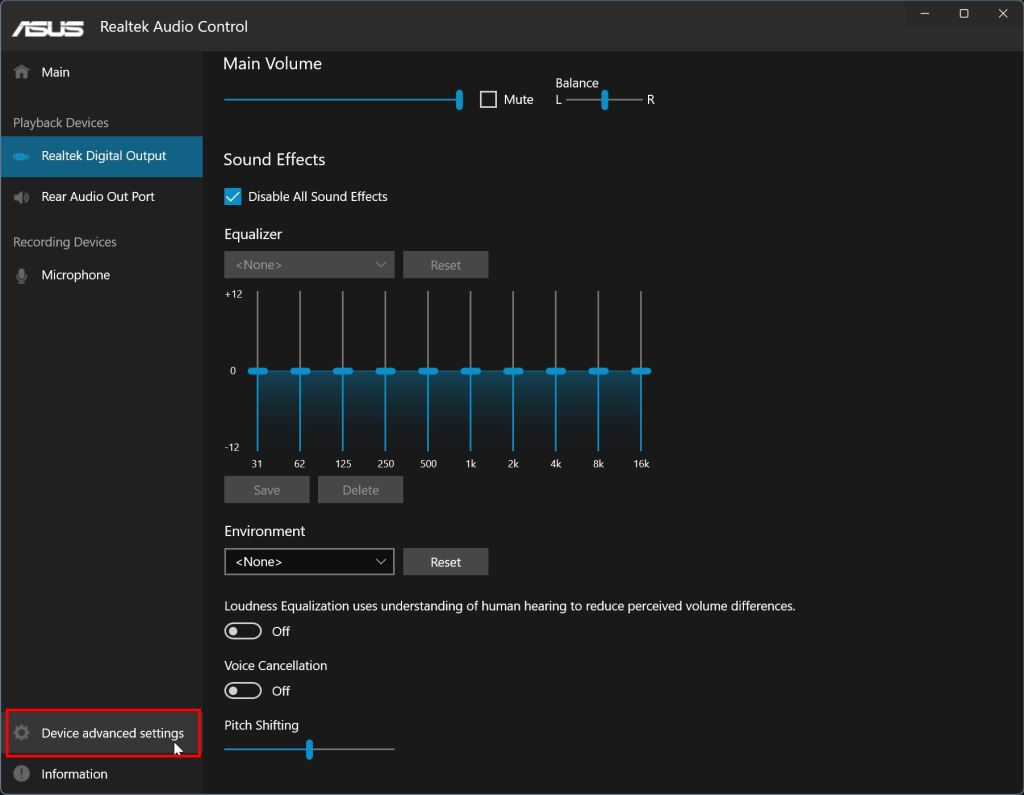
teraz, wykonaj podążanie za włączeniem panelu frontowego: : Turn Off Przełącz „Wyłącz panelu przedniego”. 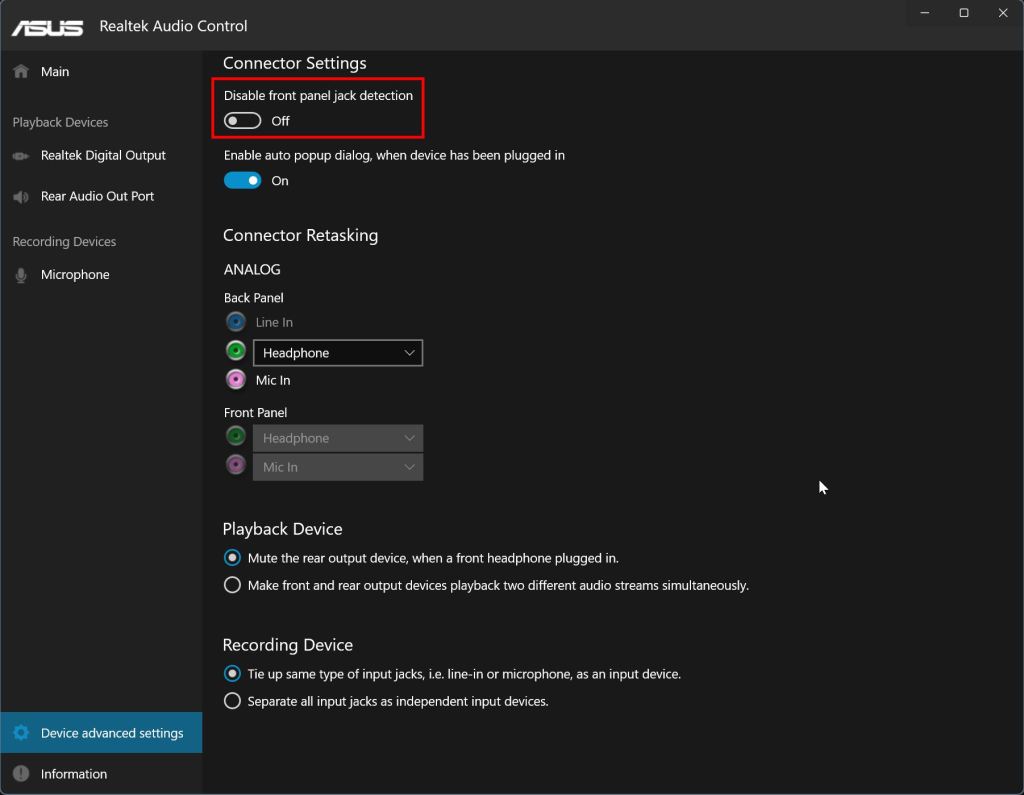 Wyłączanie panelu przedniego : Turn> Turn> Wel> Woint> „Wyłącz wykrywanie gniazda panelu przedniego”. src=”https://i0.wp.com/windowsloop.com/wp-content/uploads/2025/02/disable-front-panel-jack-detection-ealtek-260225.jpg?resize=1024%2C795&ssl=1″>
Wyłączanie panelu przedniego : Turn> Turn> Wel> Woint> „Wyłącz wykrywanie gniazda panelu przedniego”. src=”https://i0.wp.com/windowsloop.com/wp-content/uploads/2025/02/disable-front-panel-jack-detection-ealtek-260225.jpg?resize=1024%2C795&ssl=1″>
Jeśli jesteś doszedł do detekcji panelu frontowego, skorzystanie z audycji AUTIIK Typy wejściowe do gniazda panelu przedniego. Możesz je zweryfikować i zmienić w razie potrzeby w sekcji „ złącza “> „ Panel przedni “. Na przykład ustawiłem gniazda audio na „słuchawki” i „mikrofon w”.
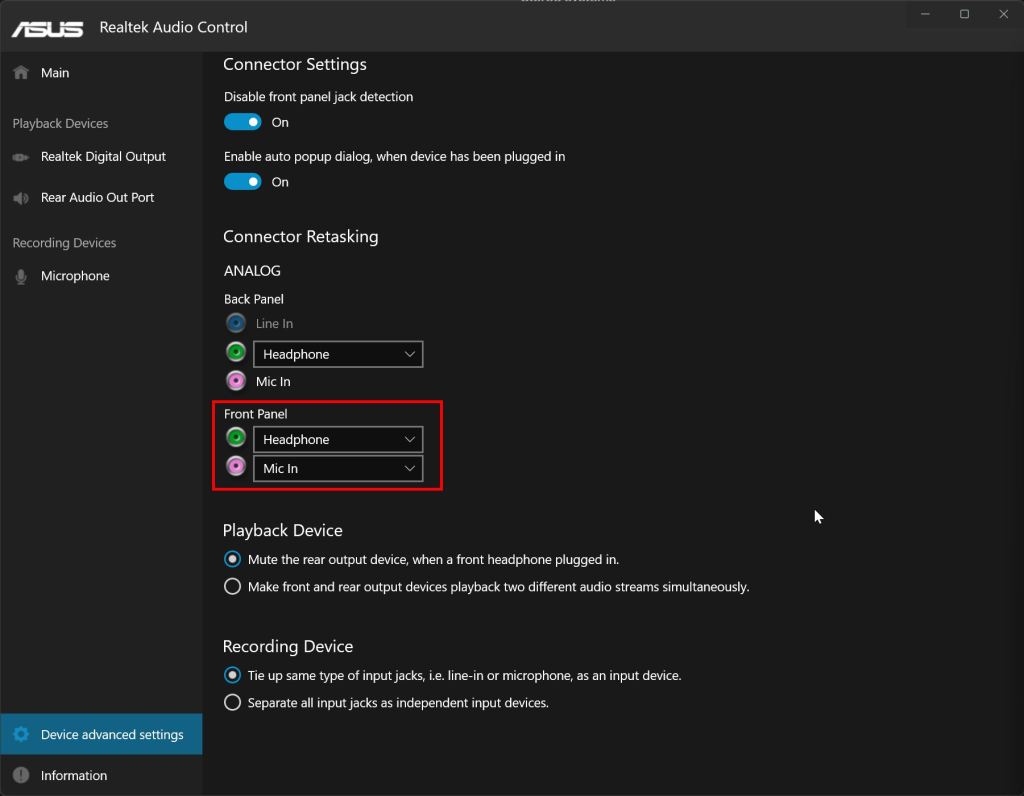
Wybór właściwej audio IT, ponieważ ITPADETALNE, SYGNAŁOŚCI, SYGNAŁOŚCI, SYGNAŁOŚCI, PERYFIKACJA, PERYFIKACJA, PERYFIKACJA, PERYFIKACJA, FINGALACIA, impedancja i routing. Oczywiście, jeśli uważasz, że obecny typ wejściowy jest zły, zawsze możesz go zmienić w razie potrzeby na stronie „Ustawienia zaawansowane urządzenia” w aplikacji RealTek Audio Console.
Jeśli masz jakieś pytania lub potrzebujesz pomocy, komentarz poniżej. Z przyjemnością pomogę.